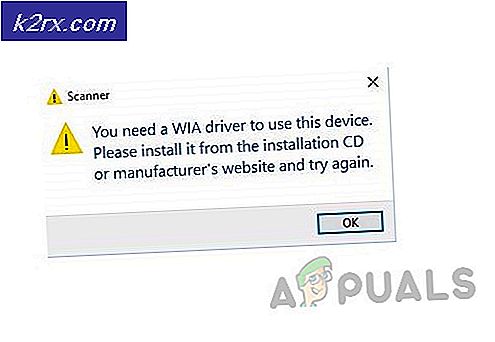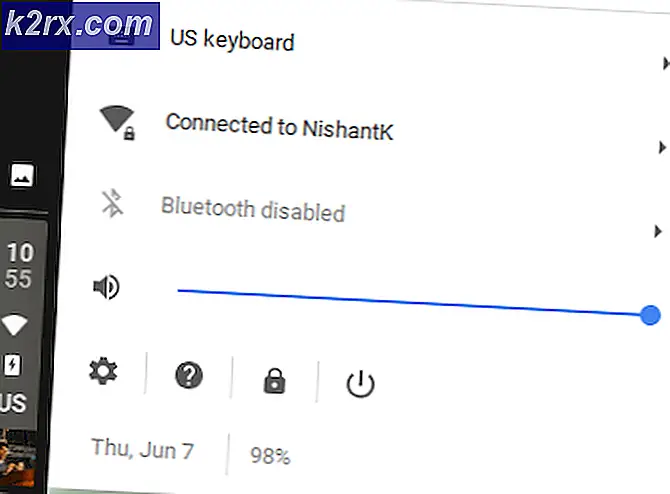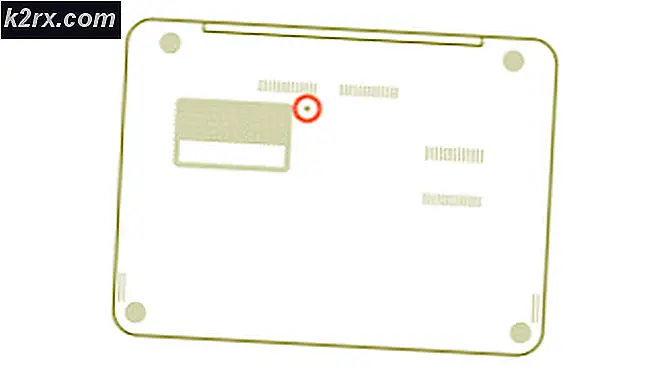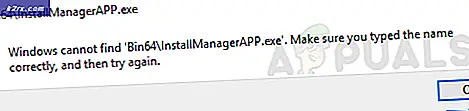Hvordan fikse ‘Error Q-Code 00’ på ASUS hovedkort
Noen PC-brukere som bruker et ASUS hovedkort ser 00 Q feilkode på hovedkortet når de prøver å starte datamaskinen. Noen brukere som støter på dette problemet rapporterer at når denne feilen oppstår, vises ikke noe signal på skjermen.
Som det viser seg, er det flere forskjellige årsaker som kan forårsake denne feilkoden. For å gjøre ting enklere for deg laget vi en liste med alle potensielle skyldige:
Metode 1: Tilbakestille CMOS-batteriet (hvis aktuelt)
Som det viser seg, er en av de vanligste årsakene som kan forårsake 00 Q feilkodeer en inkonsekvens som videreføres av CMOS (komplementær metalloksyd halvleder) batteri. I de fleste tilfeller er denne spesielle ASUS Q-feilen forårsaket av noen form for ødelagte data som er bevart mellom oppstart og må ryddes.
Hvis dette scenariet ser ut som det kan være aktuelt, kan du løse problemet ved å åpne PC-saken og midlertidig fjerne CMOS-batteriet for å fjerne all informasjon som kan forårsake denne feilen ved hvert oppstartsforsøk.
I tilfelle du ikke vet hvordan du skal fjerne CMOS-batteri følg instruksjonene nedenfor for trinnvise instruksjoner:
Merk: Instruksjonene nedenfor gjelder mest for stasjonære PC-er. Selv om det er mulig å fjerne CMOS-batteriet på den bærbare datamaskinen, innebærer dette mest sannsynlig å bryte fra hverandre, noe som er betydelig mer komplisert enn bare å fjerne saken.
- Start med å snu datamaskinen og koble den fra strømkilden den for øyeblikket er koblet til.
- Deretter fjerner du sidekofferten på PCen, og utstyr deg med et statisk armbånd før du berører noe av det indre.
Merk: Et armbånd er valgfritt, men anbefales, siden det vil jorde deg til rammen og eliminere risikoen for å forårsake shorts på grunn av statisk elektrisitet om kvelden ut den elektriske energien som forplantes gjennom PC-komponentene. - Når du har sørget for at du bruker de riktige sikkerhetsforholdsregler, kan du ta en titt på ASUS-hovedkortet og finne CMOS-batteriet. Det er lett å gjenkjenne, siden det i utgangspunktet er den samme typen batteri du finner på analoge klokker.
- Når du ser det, kan du bruke neglen eller en ikke-ledende gjenstand for å fjerne den fra sporet.
- Når du klarer å ta ut batteriet, vent i 10 sekunder eller mer for å gi hovedkortet nok tid til å tømme strømkondensatorene og 'glemme' informasjonen som tidligere var lagret av CMOS-batteriet.
- Sett deretter inn CMOS-batteriet igjen i sporet og sett sidedekselet tilbake før du kobler datamaskinen til en strømkilde.
- Start datamaskinen normalt og se om problemet nå er løst.
Hvis det samme problemet fremdeles oppstår, gå ned til neste potensielle løsning nedenfor.
Metode 2: Tilbakestille BIOS / UEFI-innstillinger (hvis aktuelt)
Hvis du ikke løste problemet med å fjerne CMOS-batteriet, og du har tilgang til BIOS eller UEFI, kan du kanskje løse problemet ved å tilbakestille UEFI (Unified Extensible Firmware Interface) eller BIOS (Basic Input / Output System)innstillinger.
Hvis dette problemet faktisk er relatert til en UEFI- eller BIOS-innstilling, vil problemet med å tilbakestille alt tilbake til standardverdiene løst (som bekreftet av mange berørte brukere).
VIKTIG: Du kan bare følge instruksjonene nedenfor hvis du får et signal til skjermen og du har tilgang til BIOS- eller UEFI-innstillingene.
Men husk at avhengig av hvilken type programvare du bruker på lavt nivå, vil instruksjonene for å tilbakestille disse innstillingene være forskjellige. For å behandle begge potensielle scenarier, følg en av underveiledningene nedenfor:
A. Tilbakestille UEFI-innstillingene til fabrikken
- Hvis du ikke kan starte opp i det hele tatt, kan du tvinge PCen til å starte opp i Gjenoppretting menyen ved å tvinge tre påfølgende oppstartsforstyrrelser - Gjør det ved å slå av PCen mens den starter opp.
- Når du er inne i Gjenoppretting meny, gå til Feilsøk > Avansert, klikk deretter på UEFI firmware-innstillinger.
- Klikk deretter på Omstart for å bekrefte valget og vent til datamaskinen starter på nytt direkte i UEFI Meny.
- Etter at datamaskinen har startet direkte inn i UEFI-innstillingene, kan du se rundt innstillingene og se etter Gjenopprett / Reset-fanen og se etter Gjenopprett standardinnstillinger alternativ.
Merk: Avhengig av UEFI-versjonen og hovedkortprodusenten, vil de eksakte navnene på disse menyene være forskjellige.
- Ved bekreftelsesmeldingen, bekreft tilbakestillingen til fabrikken og start datamaskinen på nytt for å se om problemet er løst.
B. Tilbakestille BIOS-innstillinger til fabrikken
- Slå på PCen og start gjentatte ganger på Oppstartsnøkkel (Oppsett-tast) umiddelbart etter at du ser det første skjermbildet. Dette skal til slutt ta deg direkte inn i BIOS-skjermen.
Merk: I de fleste tilfeller er Boot (Setup Key) en av følgende taster: Del-tast (Dell Computers), den Esc eller en av tastene F-taster (F1, F2, F4, F8, F12). - Når du er inne i BIOS-innstillingene, kan du se etter menyen som heter Setup Standard eller Reset to Default eller Factory Default. Deretter får du tilgang til Last inn standardinnstillinger alternativet for å referere tilbake til standardverdiene.
- Lagre endringene, start datamaskinen på nytt og se om problemet nå er løst.
Hvis det samme problemet fremdeles ikke er løst, går du ned til neste potensielle løsning nedenfor.
Metode 3: Bytt RAM-pinner
Som det viser seg, har noen berørte brukere klart å løse problemet ved å bytte RAM-pinner med hverandre før de starter datamaskinen på nytt.
Denne metoden ble bekreftet å være effektiv for mange berørte brukere - Alt de gjorde var at de slo av datamaskinen og åpnet PC-saken for å endre sporene der deres dual channel RAM-pinner ble satt inn.
Når du bytter RAM-sticks spor, starter du datamaskinen din normalt og ser om problemet nå er løst.
Hvis det samme problemet fremdeles oppstår, kan du gå ned til neste potensielle løsning nedenfor.
Metode 4: Fjerne overklokket frekvens
Hvis du for øyeblikket overklokker frekvensene og / eller spenningene til RAM, CPU eller GPU, kan det være hovedårsaken til denne feilkoden. Mest sannsynlig ser du denne hovedkortfeilkoden på grunn av generell system ustabilitet.
Hvis dette scenariet ser ut som det kan være aktuelt, og du ser denne feilen etter at du har overklokket visse komponenter på PC-konfigurasjonen, kan du gå tilbake til standardverdiene før du starter opp igjen og se om problemet er løst.